- Support Center
- Multiple Languages
- Language
- Help Us Translate
Expert in
PC Health Solution
All-in-one PC health solution: clean, optimize and secure

Comprehensive PC cleaning, optimization and protection
Keep drivers always up-to-date

More stable performance with less system crashes
Protect millions of computers against malware

Top computer security with full-round protection
Protect against viruses & boost PC performance
Easily removing unwanted programs & leftovers
Automatically keep your software up-to-date
Quickly check system information and PC specs
Never worry about data theft or privacy leaks
Maximize hard drive optimization for faster PC
Enjoy a Faster and More Secure Mac

Windows 10 rozwija się wraz z kilkoma aktualizacjami od czasu do czasu. Te aktualizacje zapewniają systemowi nowe funkcje i ulepszenia dla lepszego komfortu użytkowania. Jednak niektórzy użytkownicy zgłosili, że napotkali przypadkowe zawieszanie się systemu Windows 10. Problem dotyczył zawieszanie się systemu Windows 10 po uruchomieniu, zawieszanie myszy systemu Windows 10 i zawieszanie się systemu Windows 10 podczas uruchamiania. Problemy te są szczególnie częste w przypadku aktualizacji Fall Creators Update.
Ponieważ problem z zawieszaniem może być spowodowany różnymi przyczynami, istnieje kilka rozwiązań, które możesz wypróbować.
Zwiększyć pamięć wirtualną
Wrócić do poprzedniej wersji systemu Windows
Zaktualizować sterowniki ekranu
Spróbować systemowego sprawdzania plików
Metoda pierwsza: zwiększ pamięć wirtualną
Niektórzy użytkownicy napotykają problem z zawieszaniem się systemu Windows 10 po kwietniowej aktualizacji systemu Windows 10, co może wskazywać, że system zajmuje zbyt dużo pamięci wirtualnej, więc wysokie użycie procesora powoduje problem z zawieszaniem się. Zwiększając pamięć wirtualną, możesz rozszerzyć pamięć RAM (pamięć o dostępie swobodnym) komputera. W rezultacie będzie więcej miejsca na uruchomienie programu i ograniczenie możliwości przypadkowego zawieszenia się systemu Windows 10 podczas uruchamiania lub po uruchomieniu.
Aby zwiększyć pamięć wirtualną, możesz postępować według poniższych kroków.
1. Otwórz Panel sterowania, wyszukując w polu wyszukiwania;
2. Wyszukaj„system” i wybierz „Zaawansowane ustawienia systemu”;

3. Następnie postępuj zgodnie z instrukcjami, aby zwiększyć pamięć wirtualną.



Metoda druga: wróć do poprzedniej wersji systemu Windows
Niektórzy użytkownicy mogą naprawić problem z zawieszaniem się systemu Windows 10, po prostu zwiększając pamięć wirtualną, podczas gdy inni nie. Jeśli Windows Update naprawdę bardzo przeszkadza i nie działa dobrze na Twoim komputerze, spróbuj wrócić do poprzedniej wersji Windows.
W ustawieniach systemu Windows można aktualizować system, a także wrócić do poprzedniej wersji, gdy nowy system nie działa dobrze. Przed powrotem do poprzedniej wersji systemu Windows pamiętaj o utworzeniu kopii zapasowej ważnych plików.
1. Win + I, aby otworzyć Ustawienia systemu Windows i wybierz „Aktualizacja i zabezpieczenia”;
2. Kliknij „Odzyskiwanie”, aby rozpocząć, aby wrócić do poprzedniej wersji systemu Windows 10.
Metoda trzecia: zaktualizuj sterowniki ekranu
Aktualizowanie sterowników ekranu można wykonać ręcznie lub za pomocą narzędzia do aktualizacji sterowników. Jeśli chcesz ręcznie zaktualizować sterownik ekranu, możesz po prostu przejść do oficjalnej strony i wyszukać najnowszą aktualizację. Zwykłą aktualizację sterownika ekranu można przeprowadzić na następujących witrynach:
1. https://www.nvidia.com
2. https://www.amd.com
3. https://www.intel.com
4. https://www.dell.com
Przed zainstalowaniem nowego sterownika ekranu zwróć uwagę, czy jest on zgodny z Twoim systemem. Możesz też użyć Driver Booster, aby automatycznie zaktualizować sterownik ekranu lub inne sterowniki.
1. Uruchom Driver Booster, a on automatycznie sprawdzi aktualizację sterownika;

2. Zaktualizuj sterownik ekranu w wynikach skanowania lub jednym kliknięciem, aby zaktualizować wszystkie nieaktualne sterowniki.
Dzięki Driver Booster nie musisz martwić się o kompatybilność sterowników i systemu. Wszystkie sterowniki Driver Booster przeszły test WHQL i pochodzą z oficjalnych stron internetowych. Bezpieczeństwo jest gwarantowane.
Metoda czwarta: wypróbuj narzędzie do sprawdzania plików systemowych
System Windows 10 losowo zawiesza się, może również powodować uszkodzenie lub brak pliku systemowego. Aby rozwiązać ten problem, możesz odzyskać oryginalny plik systemowy za pomocą narzędzia do sprawdzania plików systemowych.
1. Win + R i wpisz „cmd”, aby otworzyć narzędzie do sprawdzania plików systemowych;

2. Wpisz „sfc / scannow” w oknie wiersza polecenia i naciśnij „Enter”;
Następnie system Windows przeskanuje komputer w poszukiwaniu uszkodzonych plików i naprawi je automatycznie. To może trochę potrwać. Musisz pozostawić to okno otwarte, dopóki operacja się nie zakończy. Po zakończeniu wyświetli wyniki skanowania.
Po wykonaniu wszystkich kroków ponownie uruchom system i sprawdź, czy system Windows 10 zawiesza się losowo.
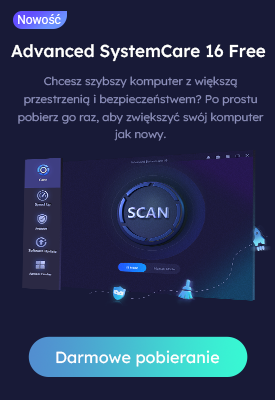
No, next time.
Subscribe to keep you updated on products updates and special offers via email. And you can opt-out at any time.
© 2005 - IObit. All Rights Reserved |Refund Policy |EULA |Legal Notice |Privacy Policy
AI face swap Vidqu Vidwud Vidmud iMofone EaseHow iSmartta MioCreate Contact Us Support Products Home
IObit uses cookies to improve content and ensure you get the best experience on our website.
Continue to browse our website agreeing to our privacy policy.